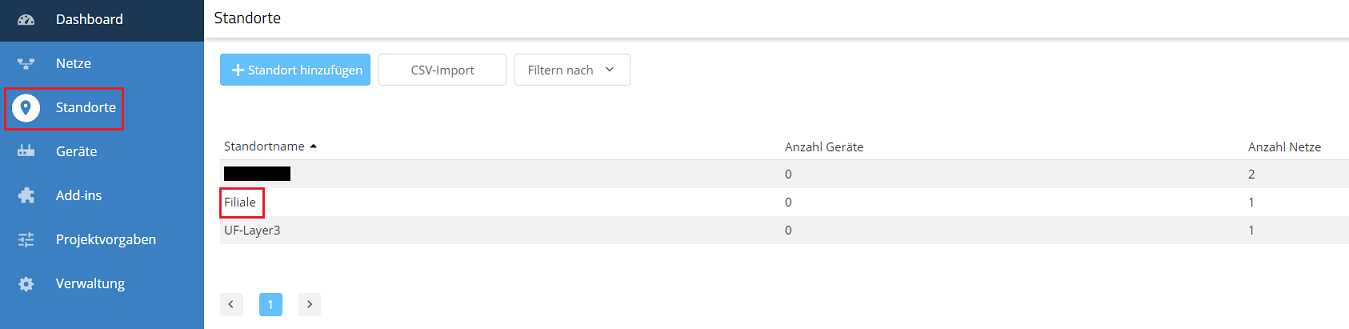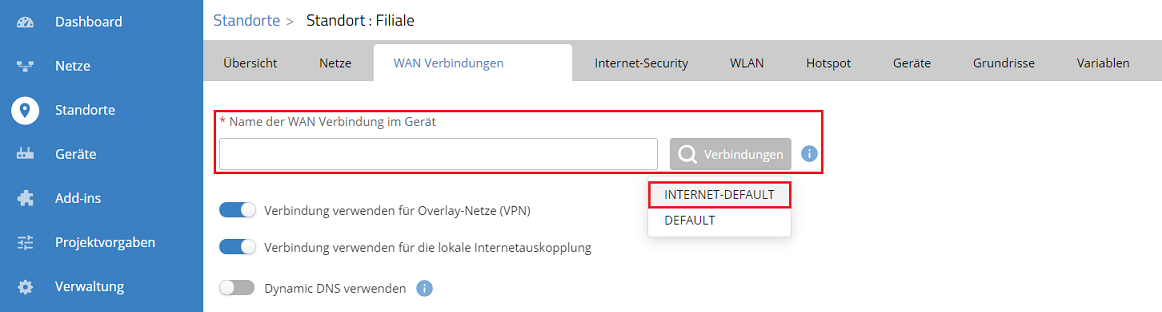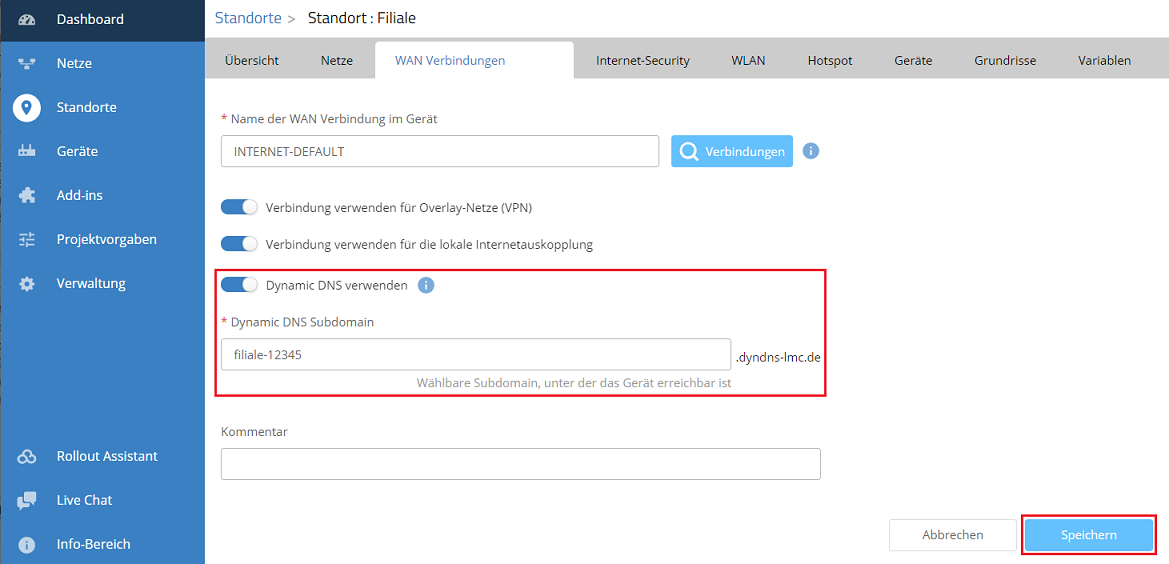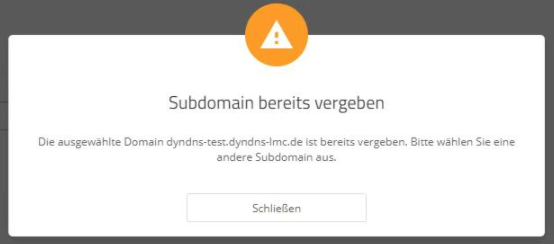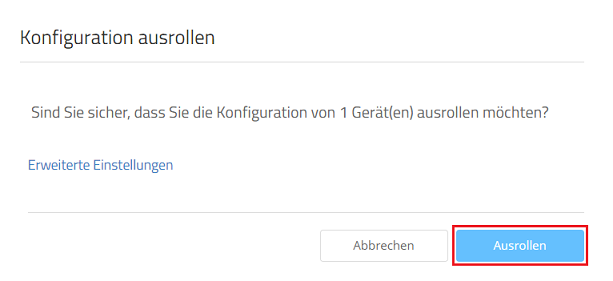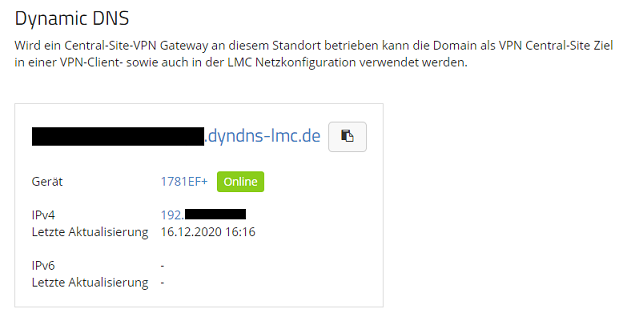Beschreibung:
Wird eine Internet-Verbindung mit dynamischer IPv4-Adresse eingesetzt, müsste die neue IP-Adresse bei einem Wechsel umständlich bekanntgegeben werden. Um dies zu umgehen, besteht die Möglichkeit die aktuelle IP-Adresse an einen DynDNS-Dienst zu senden und die Verbindung zu dem Router bzw. der Unified Firewall über einen DNS-Namen aufzubauen. Die LANCOM Management Cloud bietet einen integrierten DynDNS-Dienst. Damit sind sowohl die Verwaltung der Router bzw. der Unified Firewall als auch der DynDNS-Dienst unter einem Dach.
In diesem Artikel wird die Einrichtung des DynDNS-Dienstes in der LANCOM Management Cloud beschrieben.
Voraussetzungen:
- LCOS ab Version 10.42 bzw. LCOS FX ab Version 10.6 Rel
- Zugang zur LMC samt eigenem Projekt
- Bereits mit der LMC verbundener LANCOM Router oder LANCOM R&S®Unified Firewall samt gültiger LMC-Lizenz
- Bereits eingerichteter Standort mit zugewiesenem Netzwerk und Router bzw. Unified Firewall
- Dem Router / der Unified Firewall muss die Funktion Gateway zugewiesen sein
- Bereits eingerichteter und funktionsfähiger Internet-Zugang mit öffentlicher IPv4-Adresse oder IPv6-Adresse auf dem Router bzw. der Unified Firewall (Unified Firewalls unterstützen mit Stand August 2022 nur IPv4)
- Der Internet-Zugang kann wie folgt eingerichtet werden:
- manuell auf dem Router per LANconfig / WEBconfig bzw. auf der Unified Firewall per Webinterface
- manuell per Detail-Konfiguration der LMC
- automatisch über LMC-Addins
- Der Internet-Zugang kann wie folgt eingerichtet werden:
- Web-Browser für den Zugriff auf die LMC
Vorgehensweise:
1. Verbinden Sie sich mit der LANCOM Management Cloud und wechseln in das Menü Standorte und klicken auf den verwendeten Standort.
2. Wechseln Sie in den Reiter WAN-Verbindungen, wählen im Dropdown-Menü die Option Standortspezifische Einstellungen verwenden und klicken auf WAN-Verbindung erstellen.
3. Klicken Sie bei Name der WAN Verbindung im Gerät auf Verbindungen, um die konfigurierten Internet-Verbindungen anzuzeigen. Wählen Sie anschließend die verwendete Internet-Verbindung aus (in diesem Beispiel INTERNET-DEFAULT).
Alternativ können Sie den Namen der Internet-Verbindung auch manuell eintragen.
Bei Unified Firewalls werden die Internet-Verbindungen nicht im Dropdownmenü angezeigt. Der Name der Internet-Verbindung muss daher händisch eingetragen werden.
Sollte der Name der Internet-Verbindung nicht bekannt sein, kann dieser im Webinterface der Unified Firewall in dem Menü Netzwerk → Verbindungen → Netzwerk-Verbindungen eingesehen werden (es handelt sich um die Verbindung mit dem grünen Wolken-Symbol).
Dabei ist zu beachten, dass der Name der Internet-Verbindung in der Unified Firewall auf jeden Fall von der Werkseinstellung abgeändert werden muss, da der DynDNS-Dienst in der LMC nicht mit Leerzeichen umgehen kann. Weiterhin darf der Name nicht mit einer Zahl beginnen. Beide Themen werden voraussichtlich in einer zukünftigen LMC-Version behoben.
Im Webinterface einer Unified Firewall wird die durch die LMC vorgenommene DynDNS-Konfiguration nicht angezeigt.
4. Aktivieren Sie die Funktion Dynamic DNS verwenden, passen bei Bedarf die Dynamic DNS Subdomain an und klicken auf Speichern.
Wird eine Subdomain angegeben, welche bereits in Verwendung ist, wird die Fehlermeldung Subdomain bereits vergeben angezeigt. In diesem Fall muss eine andere Subdomain hinterlegt werden.
5. Wechseln Sie in das Menü Geräte, wählen den Router aus. der dem verwendeten Standort zugewiesen ist, und klicken auf das "Punkte-Symbol", um weitere Optionen aufzurufen.
6. Klicken Sie auf Konfiguration ausrollen, um die vorgenommenen Einstellungen auf das Gerät zu übertragen.
7. Bestätigen Sie die Abfrage mit einem Klick auf Ausrollen.
8. Die Konfiguration des DynDNS-Dienstes für einen Standort ist damit abgeschlossen.
Die aktuelle IP-Adresse können Sie in der LMC in dem Menü Standorte in dem jeweiligen Standort unter WAN Verbindungen einsehen. Prüfen Sie, ob diese mit der tatsächlich bezogenen bzw. vergebenen IP-Adresse übereinstimmt. Die Vorgehensweise zum Auslesen einer dynamisch bezogenen IP-Adresse ist in diesem Knowledge Base Artikel beschrieben.